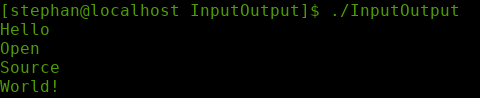引言 {#引言}
通过 hexo 第一次接触到了Markdown。给人的第一感觉是很简单,整个版面看上去比较清爽,很是喜欢:)
Markdown 可以通过简单、易读易写的文本格式生成结构化的HTML文档,应用广泛。
基于HTML的语法可以完全用在Markdown中,当然大部分时候我们更需要用Markdown针对书写的边便捷用法,这里做一个总结。
常用语法 {#常用语法}
- 标题 {#1-标题}
在句首插入#表示标题,有六种标题。也就是最多可以有6个#号表示最小字号的标题
- 列表 {#2-列表}
有序列表 数字加英文的点 如 1. 2. 3.
无序列表 *+- 这三个任意一种后面文本接空格
- 引用块 {#3-引用块}
在引用块的句首加>
嵌套引用需要缩进,例如第一层嵌套用>>
- 代码块 {#4-代码块}
使用 ``` 进行代码块引用 可以接对应的代码语言名,例如JS、CSS等,Markdown会自行使用对应的背景渲染。
行内引用 可以用两个 `` 进行包裹
- 链接 {#5-链接}
超链接 [A](网址 "optional title")
图片链接  地址也可以用本地路径,可以在markdown文件夹建一个picture文件夹,可选的标题在鼠标悬停图片上会显示,可不写。
- 强调 {#6-强调}
在字两边加一个 * 为斜体
在字两边加两个 ** 为粗体
在字两边加三个 *** 为 粗斜体 记得不要有与字之间有空格
- 分割线 {#7-分割线}
连续三个或以上星号或下划线或减号 都可以生成一个分割线
|---------------|---------------------|
| 1 2 3 | --- *** ___ |
- 反斜杠 {#8-反斜杠}
Markdown 支持将大部分符号前面加上反斜杠来帮助插入普通的符号
- 居中居右居左 {#9-居中居右居左}
|---------------|----------------------------------------------------------------------------------|
| 1 2 3 | 居中<center>文本</center> 居右<p align="right">文本</p> 居左<p align="left">文本</p> |
- 换行 {#10-换行}
</br>或两个或以上空格
进阶语法 {#进阶语法}
- 表格 {#1-表格}
使用|分隔不同的单元格,使用-分隔表头与其它行
右对齐------: ,左对齐 :------居中对齐:---:,默认为居中对齐------
示例:
|---------------|---------------------------------------------------------------------------------------|
| 1 2 3 | | 第一列 | 第二列 | 第三列 | | :----- | :----: | -----: | | B | A | C | |
| 第一列 | 第二列 | 第三列 | |:----|:---:|----:| | B | A | C |
注意:冒号一定要在英文状态下打,不然识别不了。
-数量不限定,可以一个也可以多个。
- 图表 {#2-图表}
图表有更多代码。参考这里
- 字体字号和颜色 {#3-字体字号和颜色}
|---------------------|-------------------------------------------------------------------------------------------------------------------------------------------------------------------------------------------------------------------------------------------------------------------------------|
| 1 2 3 4 5 6 | <font face="黑体">我是黑体字</font> <font face="微软雅黑">我是微软雅黑</font> <font face="STCAIYUN">我是华文彩云</font> <font color=#0099ff size=6 face="黑体">color=#0099ff size=6 face="黑体"</font> <font color=#00ffff size=6>color=#00ffff</font> <font color=gray size=6>color=gray</font> |
效果如下所示:
我是黑体字
我是微软雅黑
我是华文彩云
color=#0099ff size=6 face="黑体"
color=#00ffff
color=gray
Size:规定文本的尺寸大小。可能的值:从 1 到 7 的数字。浏览器默认值是 3 。颜色是按十六进制颜色值来的。常用的红色(#FF0000)金色(#FFD700)黄色(#FFFF00)
- 图片居中 {#4-图片居中}
居中,在图片引用上一栏加 <div alighn=center>
改变图片大小<img src="./xxx.png 路径" width = "300" height = "200" alt="图片名称" /> 可能会导致图变形,用的少
- 待办事宜 {#5-待办事宜}
通过方括号内加入X来区别已办未办,注意方括号也要有空格。
|-------------|-------------------------|
| 1 2 | * [x] 男 * [ ] 女 |
- [x] 男
- [ ] 女
冷门用法 {#冷门用法}
- 删除线 {#1-删除线}
使用 ~~ 将要删除文字夹起来。表示删除
~~删除内容~~
- 注脚 {#2-注脚}
使用 [^footer] 表示注脚,注意一个引用要写两次。如下
玫瑰是什么颜色[^1]
[^1]: 玫瑰是红的。
玫瑰是什么颜色[^2]
[^2]: 玫瑰是红的。
- 页内跳转 {#3-页内跳转}
使用html代码实现页内跳转。在要跳转到的位置定义个锚<span id = "jump">target</span>,然后使用[target](#jump)将target设置为一单击即跳转到锚点所在位置的效果
target
target{#jump}
- LateX公式 {#4-LateX公式}
行内公式:使用两个"$"符号引用公式: $公式$
行间公式:使用两对"$$"符号引用公式: $$公式$$
这个其实挺复杂,参考这里。
- 首行缩进 {#5-首行缩进}
半方大的空白 或 【常用】
全方大的空白 或 
不断行的空白格 或 
间距如下:
AAA
AAA
AAA
- 视频嵌套 {#6-视频嵌套}
|---------------|----------------------------------------------------------------------------------------------------------------------------------------------------------------------------------------------------------------------------------------------------------------|
| 1 2 3 | <video id="video" controls="" preload="none" poster="http://om2bks7xs.bkt.clouddn.com/2017-08-26-Markdown-Advance-Video.jpg"> <source id="mp4" src="http://om2bks7xs.bkt.clouddn.com/2017-08-26-Markdown-Advance-Video.mp4" type="video/mp4"> </video> |
- 音频嵌套 {#7-音频嵌套}
|---------------|----------------------------------------------------------------------------------------------------------------------------------------------------------------------------------------------|
| 1 2 3 | <audio id="audio" controls="" preload="none"> <source id="mp3" src="http://oht4nlntk.bkt.clouddn.com/Music_iP%E8%B5%B5%E9%9C%B2%20-%20%E7%A6%BB%E6%AD%8C%20%28Live%29.mp3"> </audio> |
总结 {#总结}
基本用法能解决大部分情景,高阶用法一般和HTML语法整合的多,但是用的少。如果想更好的进阶可以学习一下HTML语法。一个原则,常用的要能熟练内化为自己的潜意识,少用的要收录起来需要时可以最短时间内进行查阅。
 51工具盒子
51工具盒子